WPS可以P图吗?
WPS本身不具备专业P图功能,它主要用于办公文档处理,如文字、表格和演示文稿编辑。但WPS中可插入图片并进行简单的裁剪、调整亮度、对比度等基础编辑,适合轻度图片处理。如果需要更专业的P图功能,建议使用Photoshop等图像编辑软件。
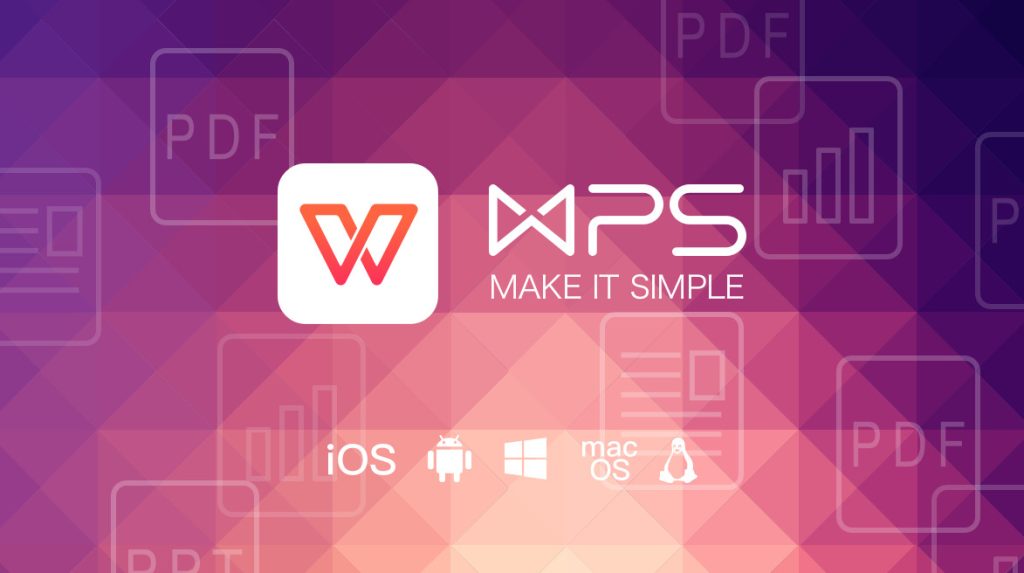
WPS可以P图吗
WPS支持的基础图像编辑操作
图片裁剪与旋转: WPS文字和演示中支持对插入图片进行基础裁剪和旋转操作。用户可以手动选择裁剪区域,调整图片方向,实现简单的图片处理,适用于快速排版。
亮度与对比度调整: 在WPS中,用户可以对图片进行亮度和对比度的调整。这一功能虽不如专业软件精细,但足以满足文档美观性的基本需求,适合办公环境下使用。
添加边框与阴影效果: WPS允许用户为图片添加简单的边框、阴影或透明度效果,从而提升文档视觉表现力。这些视觉效果能在不改变图片内容的情况下增强整体布局美感。
WPS和专业图像处理软件的对比
功能深度存在差距: WPS的图片处理功能以“辅助文档编辑”为核心,缺乏图层、蒙版、滤镜、路径工具等专业P图功能。相比之下,Photoshop、美图秀秀等软件支持复杂图像合成与修复,适用于更高要求的创作。
操作便捷性与场景适用性: WPS强调快速插图与文档整合,操作简洁,适合非设计类用户短时间内完成图像处理任务。而专业软件界面复杂,学习成本高,更适用于视觉设计师或有P图经验的用户。
输出质量与格式控制: 专业图像处理软件提供高分辨率导出、多格式支持(如PSD、TIFF、RAW等),能保证输出图像在印刷或展示中的高质量。WPS则以支持常见图像格式(如JPG、PNG)为主,且输出质量依赖于文档设置,灵活性较低。
如何在WPS中编辑图片
使用WPS文字插入并裁剪图片的方法
插入图片的基本步骤: 在WPS文字中,用户可通过点击“插入”菜单中的“图片”按钮,从本地设备中选择所需图片插入到文档中。插入后,图片会出现在光标位置,可自由拖动至合适位置,完成初步布局。
裁剪图片的具体操作: 选中插入后的图片后,工具栏会自动弹出图片工具选项。点击“裁剪”按钮,图片四周会出现裁剪控制线。用户可以拖动这些控制点对图片进行任意方向的裁剪,从而保留重点内容。
调整图片位置与文字关系: 裁剪完成后,用户可在“文字环绕”选项中设置图片与正文之间的排版方式,如嵌入式、上下型、浮于文字上方等。这一功能可使文档布局更灵活,视觉更统一。
在WPS演示中调整图像亮度和对比度
进入图片格式工具栏: 在WPS演示(即幻灯片)中插入图片后,点击图片本身,页面上方会自动切换到“图片工具”选项卡,展示多种编辑工具。用户可在该工具栏中找到图像调整相关选项。
亮度与对比度的手动调节: 点击“颜色”菜单,展开后可选择“图片颜色选项”,此时会弹出一个侧边设置栏,允许用户手动调整亮度与对比度数值。滑动滑块可实时预览调整效果,便于找到最佳视觉呈现。
应用内置风格提升观感: 除了手动调整,WPS演示还提供多种内置图片风格模板,如“柔光”、“暗调”、“灰阶”等。这些风格组合了亮度、对比度和饱和度等参数,用户只需一键点击,即可快速美化图像,提高效率。
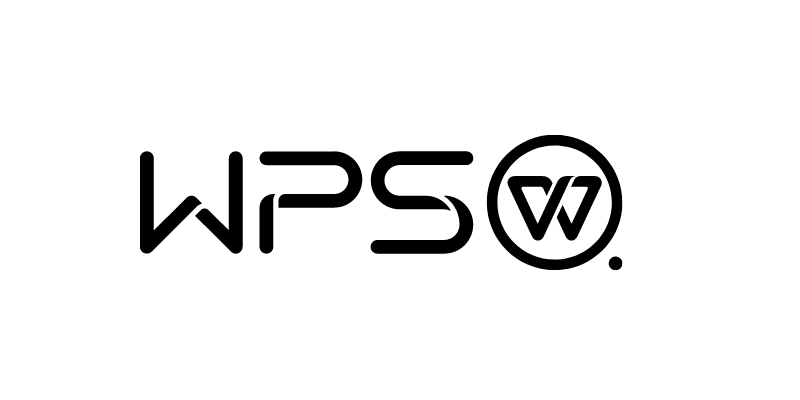
WPS图片处理适用场景
办公文档中轻度图片美化的应用
增强文档视觉表现: 在日常办公中,WPS文字和表格常被用于制作报告、方案和总结。通过对图片进行基础裁剪、边框添加和亮度调整,能使文档更具专业性与吸引力,提升阅读体验,尤其适合用于对外展示的汇报材料。
快速完成插图排版任务: 许多办公人员并不具备专业设计能力,而WPS提供的简洁图片编辑功能,能够在无需学习曲线的前提下快速处理图像,实现图文并茂的效果。通过调整文字环绕方式和图像布局,节省大量排版时间。
满足日常图片替换与标注需求: WPS支持在文档中添加文本框、形状和箭头,可用于对图像中的重点部分进行标记或解释。这些标注操作便于团队沟通和项目说明,适用于会议纪要、项目建议书等文档场景。
教育和报告中快速图像调整的优势
提升教学材料的可读性与吸引力: 教师或讲师在制作课件和讲义时,常需插入示意图、照片或统计图表。WPS中的亮度、对比度与色彩调整功能,可让图像更清晰,帮助学生更好理解内容,有助于构建图文结合的教学资源。
便于学生或研究人员整理实验数据: 在教育场景中,学生常使用WPS制作实验报告、论文或展示PPT。通过裁剪不必要区域、聚焦重点信息,图像显得更规范,提升整体质量,尤其适合展示科研图表和实验照片。
适合快速修改和重复使用: WPS文档中插入的图片可以随时替换并保留原有样式与排版,适合教师和学生重复使用模板进行图像更新。这种方式既节省时间,也避免了重新设计排版,特别适用于周期性报告和课件更新。
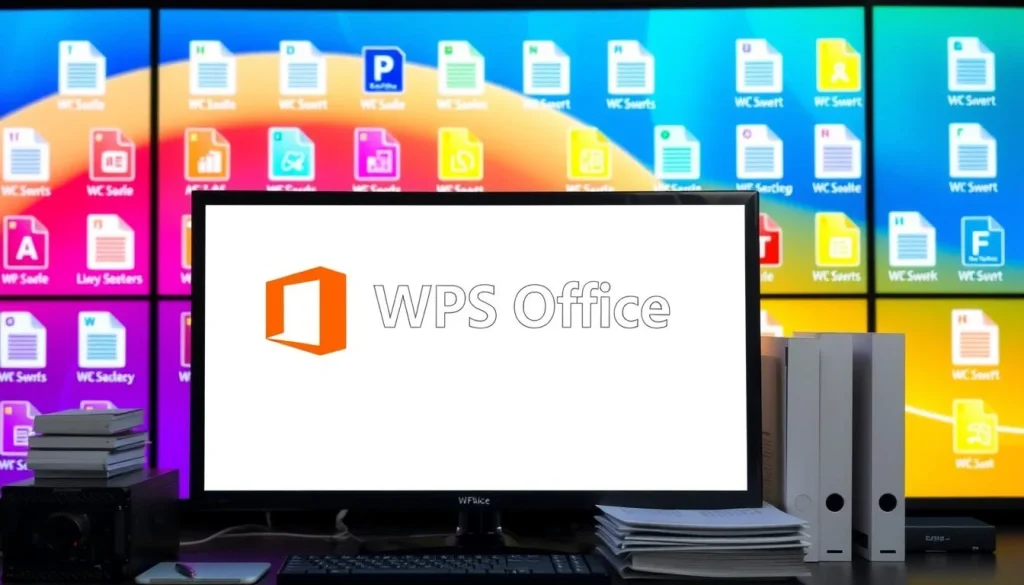
WPS支持的图片格式与限制
WPS兼容的主流图片格式类型
支持常见图片格式: WPS支持插入多种主流图片格式,包括JPG、JPEG、PNG、GIF、BMP等。这些格式广泛应用于网页、相机拍摄和日常图像文件中,用户可直接将这些图片嵌入文档、表格或幻灯片中,无需额外转换。
部分格式不支持透明背景: 虽然WPS支持PNG格式,但对其透明背景的兼容表现有限,尤其在WPS表格和文字中显示效果可能不一致。相比之下,专业软件对透明图像的支持更完整,适用于需要图层叠加的设计场景。
不支持矢量图和专业格式: WPS不支持如SVG、AI、PSD等专业图像格式。这意味着用户不能直接插入这些格式的图形文件到文档中,需先转换为常规格式,限制了图像的高质量再编辑和缩放表现。
图片尺寸和分辨率的处理限制
插图尺寸不影响页面结构自动适应: 插入图片后,WPS会根据文档页面宽度自动调整图片显示比例,避免因尺寸过大破坏页面排版。但图片尺寸超出页面范围时,仍需手动缩放,WPS未提供自动裁切适配工具。
分辨率调整功能有限: WPS本身不提供图像像素或分辨率精确控制功能,用户无法在软件内设置DPI或具体像素值。因此对于需要输出高清打印或网页规范图像的场景,WPS处理后的图像可能无法满足精度要求。
高分辨率图像可能导致文档体积变大: 若插入的图片分辨率较高,WPS文档整体大小也会显著增加,可能影响保存和传输效率。尽管WPS提供“压缩图片”功能,但压缩后会降低图像质量,需在清晰度与文件大小间做权衡。

利用WPS提高文档视觉效果
图文混排技巧提升文档表现力
合理使用文字环绕功能: 在WPS文字中插入图片后,可选择“紧密型”“上下型”“浮于文字上方”等多种环绕方式,使图片与文字自然融合,避免内容割裂。合理的环绕设置不仅提升阅读流畅性,还能增强版面美观度。
通过段落对齐提升整体结构: 图文混排时,保持文字与图片对齐至关重要。WPS提供左对齐、居中、两端对齐等设置,用户可根据内容逻辑安排图文位置,确保视觉统一,适用于简报、总结等正式文档。
适当留白提升视觉舒适度: 在图文混合排版中,过度密集的元素容易造成视觉疲劳。通过在图片四周设置适当的边距或使用空白段落,可以营造简洁清晰的页面风格,帮助读者更容易聚焦重点信息。
插图与图表结合优化阅读体验
利用图表传达数据信息: WPS表格和演示中可创建柱状图、折线图、饼图等多种图表,用于展示数据趋势与结构。与静态图片不同,图表具有动态更新功能,可根据数据变化自动调整内容,提升信息准确性与可读性。
将实景图片与图表结合展示: 在项目汇报或调研文档中,用户可将实地照片与图表放置于同一页面,图像展现实际情况,图表解释数据背后的逻辑,两者互为补充,有助于增强说服力和专业感。
设置图表配色与图片风格一致: 为了整体视觉统一,可在WPS中对图表颜色进行自定义设置,使其与插图主色调保持协调。通过统一的色彩语言和图文结合的形式,能显著提高文档的美观性和阅读吸引力。